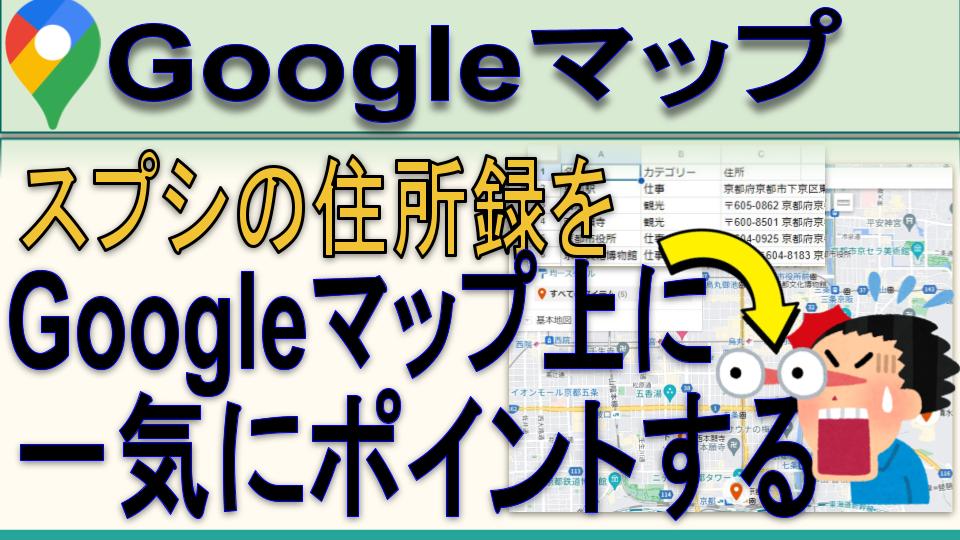ご訪問ありがとうございます。
Googleシートマスターのひろしです。
前回
Googleマップの地図をくっきり濃く印刷する方法
Googleマップの地図を濃く印刷することができます。
今回は、とっても価値の高い方法をお伝えします。
これを知ることであなたは、
- Googleマップで自分用のデータを保存する方法がわかります。
- 住所録のデータを一気にGoogleマップ上に展開することができます。
住所録のデータを1件ずつGoogleマップ上にポイントしていくという
なんとも地味な作業を強いられます。
なので、サクッとマスターして
と答えてあげてください。
動画はこちら
シートはこちら
*クリックすることでシートが開きます。(コピーしてお使いください)
準備
Step1.
スプレッドシートで住所録を開きます。
Googleマップ
Step0.
Googleマップを開きます。
Step1.
①「保存済み」をクリックします。
②「マイマップ」をクリックします。
③「マイマップを開きます」をクリックします。
Step2.
①「新しい地図を作成」をクリックします。
Step3.
①「インポート」をクリックします。
Step4.
①「Googleドライブ」をクリックします。
②「最近使用したアイテム」をクリックします。
③「準備」で開いたスプレッドシートをクリックします。
Step5.
①「読み込む項目」をチェックします。
②「続行」をクリックします。
Step.①「」をクリックします。②「」をクリックします。③「」をクリックします。
ポイント
「均一スタイル」にし色を変更するとくっきりとわかりやすくなります。
共有する方法
Step1.
①「共有」をクリックします。
Step2.
(誰でも閲覧可能にする場合は、
①「このリンクを知っている人なら誰でも表示できる」をクリックします。)
②「コピーマーク」をクリックしクリップボードにリンクをコピーします。
クリップボードにコピーしたURLを開くと以下の画面が表示されます。
最後までご覧いただきありがとうございます。
つぎはこちら
Googleマップ 地図上の距離を手軽に測定する方法